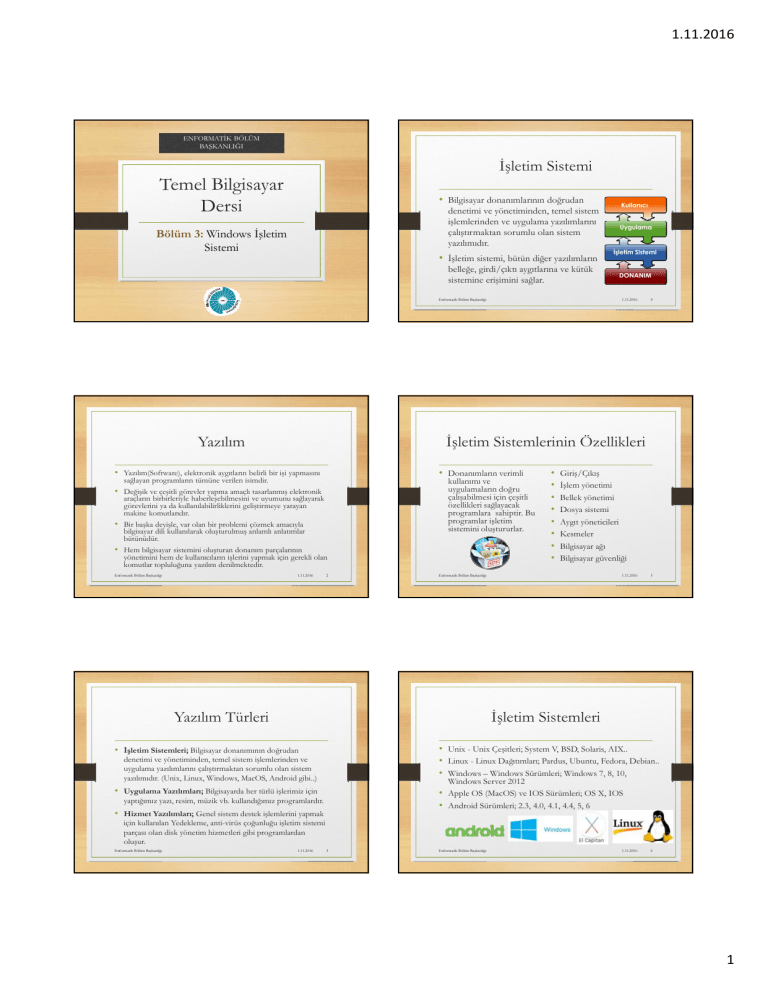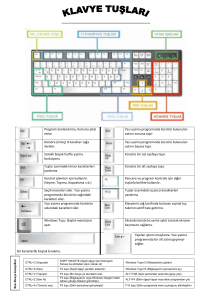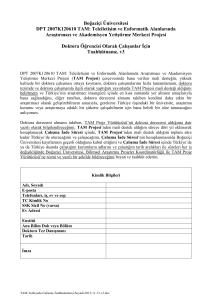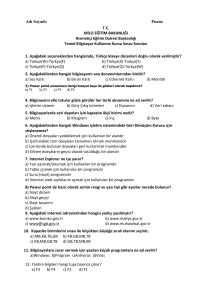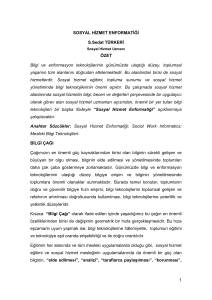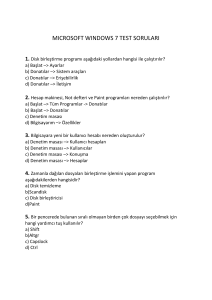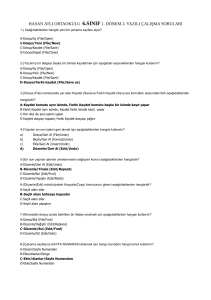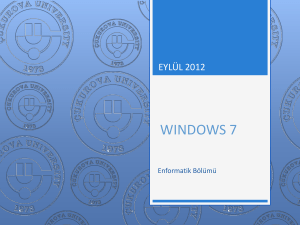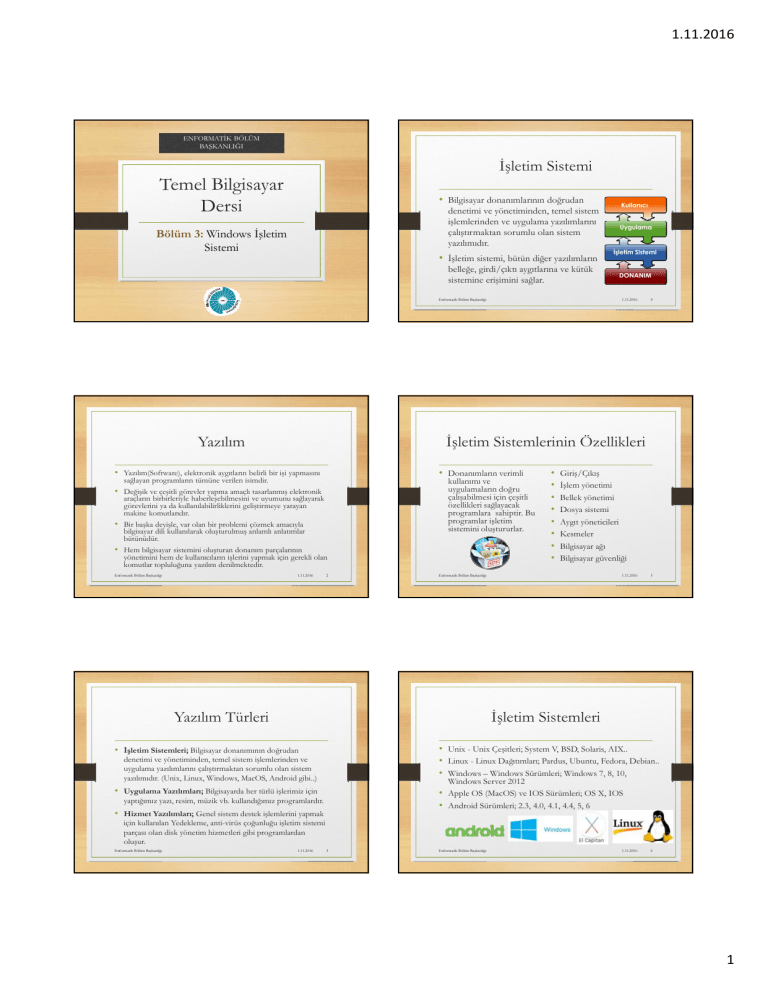
1.11.2016
ENFORMATİK BÖLÜM
BAŞKANLIĞI
İşletim Sistemi
Temel Bilgisayar
Dersi
• Bilgisayar donanımlarının doğrudan
denetimi ve yönetiminden, temel sistem
işlemlerinden ve uygulama yazılımlarını
çalıştırmaktan sorumlu olan sistem
yazılımıdır.
Bölüm 3: Windows İşletim
Sistemi
• İşletim sistemi, bütün diğer yazılımların
belleğe, girdi/çıktı aygıtlarına ve kütük
sistemine erişimini sağlar.
Enformatik Bölüm Başkanlığı
Yazılım
Uygulama
İşletim Sistemi
DONANIM
1.11.2016
4
İşletim Sistemlerinin Özellikleri
• Donanımların verimli
• Yazılım(Software), elektronik aygıtların belirli bir işi yapmasını
sağlayan programların tümüne verilen isimdir.
kullanımı ve
uygulamaların doğru
çalışabilmesi için çeşitli
özellikleri sağlayacak
programlara sahiptir. Bu
programlar işletim
sistemini oluştururlar.
• Değişik ve çeşitli görevler yapma amaçlı tasarlanmış elektronik
araçların birbirleriyle haberleşebilmesini ve uyumunu sağlayarak
görevlerini ya da kullanılabilirliklerini geliştirmeye yarayan
makine komutlarıdır.
• Bir başka deyişle, var olan bir problemi çözmek amacıyla
bilgisayar dili kullanılarak oluşturulmuş anlamlı anlatımlar
bütünüdür.
• Hem bilgisayar sistemini oluşturan donanım parçalarının
yönetimini hem de kullanıcıların işlerini yapmak için gerekli olan
komutlar topluluğuna yazılım denilmektedir.
Enformatik Bölüm Başkanlığı
Kullanıcı
1.11.2016
2
•
•
•
•
•
•
•
•
Giriş/Çıkış
İşlem yönetimi
Bellek yönetimi
Dosya sistemi
Aygıt yöneticileri
Kesmeler
Bilgisayar ağı
Bilgisayar güvenliği
Enformatik Bölüm Başkanlığı
Yazılım Türleri
1.11.2016
5
İşletim Sistemleri
• Unix - Unix Çeşitleri; System V, BSD, Solaris, AIX..
• Linux - Linux Dağıtımları; Pardus, Ubuntu, Fedora, Debian..
• Windows – Windows Sürümleri; Windows 7, 8, 10,
• İşletim Sistemleri; Bilgisayar donanımının doğrudan
denetimi ve yönetiminden, temel sistem işlemlerinden ve
uygulama yazılımlarını çalıştırmaktan sorumlu olan sistem
yazılımıdır. (Unix, Linux, Windows, MacOS, Android gibi..)
Windows Server 2012
• Uygulama Yazılımları; Bilgisayarda her türlü işlerimiz için
• Apple OS (MacOS) ve IOS Sürümleri; OS X, IOS
• Android Sürümleri; 2.3, 4.0, 4.1, 4.4, 5, 6
yaptığımız yazı, resim, müzik vb. kullandığımız programlardır.
• Hizmet Yazılımları; Genel sistem destek işlemlerini yapmak
için kullanılan Yedekleme, anti-virüs çoğunluğu işletim sistemi
parçası olan disk yönetim hizmetleri gibi programlardan
oluşur.
Enformatik Bölüm Başkanlığı
1.11.2016
3
Enformatik Bölüm Başkanlığı
1.11.2016
6
1
1.11.2016
Unix
Windows 7
• 60’lı yılların sonunda “C” diliyle yazılan bir işletim sistemidir.
• Çok kullanıcılı (multiuser) ve aynı anda birçok işi yapabilen
(multitasking) bir işletim sistemidir.
• Komut yorumlayıcı programlar (shell) aracılığı ile kullanıcı ve
bilgisayar sisteminin iletişimi sağlanır.
• Pek çok Unix çeşidi vardır.
• BSD Unix, OpenSolaris, HP-UX, AIX, SCO Unix, Sun OS…
Enformatik Bölüm Başkanlığı
1.11.2016
7
Enformatik Bölüm Başkanlığı
Linux
1.11.2016
10
1.11.2016
11
1.11.2016
12
Windows 7
• Linux, işletim sisteminin çekirdeğidir, aynı zamanda genel adıdır.
• Linus Torvalds tarafından 1991 yılında geliştirilmiştir.
• Günümüzde Özgür Yazılım (Açık kaynak kod) felsefesi olarak kabul
edebileceğimiz bir yapı ile geliştirilmektedir (GNU/GPL).
• Çekirdek olarak Linux kullanan pek çok dağıtım adı verilen sürümü
mevcuttur.
• Dağıtım, bir GNU/Linux sistemini kurmayı ve yönetmeyi kolaylaştırmayı
amaçlayan yazılımlar bütünüdür.
• LinuxMint, Ubuntu, Debian, Fedora, Pardus, KNOPPIX, OpenSuse…
Enformatik Bölüm Başkanlığı
1.11.2016
8
Enformatik Bölüm Başkanlığı
Windows
Windows 8
• Microsoft şirketinin geliştirdiği Windows (pencereler)
kullanıcıya grafik arabirimler ve görsel iletilerle yaklaşarak,
yazılımları çalıştırmak, komut vermek gibi klavyeden yazma
zorunluluğunu ortadan kaldıran, dünyada en çok kullanılan
işletim sistemi ailesidir.
•
•
•
•
İlk Windows 1981 yılında satışa sunulmuştur.
Günümüzde en çok kullanılan sürümü Windows 7 olmuştur.
Özellikle tablet bilgisayarlar için Windows 8 geliştirilmiştir.
Son olarak Windows 10 sürümü bulunmaktadır.
Enformatik Bölüm Başkanlığı
1.11.2016
9
Enformatik Bölüm Başkanlığı
2
1.11.2016
Windows 8
Apple OS X (MacOS)
• Apple firması tarafından piyasaya sürülen Apple
bilgisayarlarında çalışan sistem yazılımı ilk olarak
1984 yılında orijinal Machintosh adı ile tanıtılmıştır.
• En son ana sürümü OS X (10.11 El Capitan)'tir.
Enformatik Bölüm Başkanlığı
1.11.2016
13
Enformatik Bölüm Başkanlığı
Windows 10
Enformatik Bölüm Başkanlığı
1.11.2016
16
1.11.2016
17
Apple OS X
1.11.2016
14
Windows 10
Enformatik Bölüm Başkanlığı
Apple IOS Mobil Cihaz İşletim Sistemi
• iOS (eski adıyla iPhone OS) Apple'ın orijinal olarak
iPhone için geliştirdiği ancak daha sonra iPod Touch
ve iPad'de de kullanılan mobil işletim sistemidir.
Enformatik Bölüm Başkanlığı
1.11.2016
15
Enformatik Bölüm Başkanlığı
1.11.2016
18
3
1.11.2016
Android
Windows-7 İşletim Sistemine Giriş
• Android, Google, Open Handset Alliance ve özgür
• Windows 7 (önceden Blackcomb ve Vienna kod adlı)
yazılım topluluğu tarafından geliştirilen, Linux
tabanlı, mobil cihaz ve cep telefonları için
geliştirilmekte olan, açık kaynak kodlu bir mobil
işletim sistemidir. Son sürümü 6.0 (Marshmallow) dır.
Microsoft Windows'un en çok kullanılan masaüstü
işletim sistemidir.
• Microsoft tarafından kişisel bilgisayarlar, masaüstü,
dizüstü, netbooklar, Tablet PC ve media center
bilgisayarlarda kullanılmak için çıkan bir işletim
sistemidir.
• 22 Ekim 2009 tarihinde piyasaya sürülmüştür.
Enformatik Bölüm Başkanlığı
1.11.2016
19
Android İşletim Sistemi Tablet PC
Enformatik Bölüm Başkanlığı
1.11.2016
22
Windows-7 İşletim Sistemine Giriş
• Windows 7 işletim sistemi önceki Windows sürümlerine
göre daha hızlıdır. Dolayısıyla bilgisayarlar çok daha hızlı
açılıp kapanabilmektedir.
• Gelişmiş Görev Çubuğu ile uygulamalar arasında geçiş
yapmak mümkün olurken; yeni araç çubuğu ile yazılımlar
ve belgeler arasında daha rahat ve hızlı bir şekilde
dolaşmak mümkün olabilmektedir.
• Windows 7 ile kullanılmaya başlayan Windows Aero
özellikleri, temiz bir masaüstü ve daha az uyarı ekranı
olarak karşımıza çıkmaktadır.
Enformatik Bölüm Başkanlığı
1.11.2016
20
Android İşletim Sistemi Tablet PC
Enformatik Bölüm Başkanlığı
1.11.2016
23
Windows-7 İşletim Sistemine Giriş
• Windows 7'nin sunduğu yüksek sistem güvenilirliği, daha
uzun pil ömrü ve daha az uyarı ekranıyla kullanıcılar,
zaman verimliliğini artırmaktadır.
• Çoklu temas teknolojisi, kullanıcının bilgisayar ekranında
yapacağı birkaç parmak dokunuşuyla istediği dosyaya,
bilgisayara veya cihaza hızlı biçimde ulaşmasını
sağlamaktadır.
• İnternet satrancı ve İnternet tavlası gibi daha önceki
Windowslarda kullanılmayan ekler Windows 7'ye
eklenmiştir.
Enformatik Bölüm Başkanlığı
1.11.2016
21
Enformatik Bölüm Başkanlığı
1.11.2016
24
4
1.11.2016
Windows-7 Sürümleri
•
•
•
•
•
Başlat Menüsü
• Soldaki büyük bölmede, bilgisayarınızdaki programların kısa bir
Starter (Kısıtlı, 3 pencere)
listesi gösterilmektedir. Bilgisayar üreticiniz bu listeyi
özelleştirebileceğinden, tam olarak görünümü değişebilir. Tüm
Programlar tıklatıldığında programların tam listesi gösterilir.
Home Basic (Temel Ev Kullanıcısı)
Home Premium (Win Aero özelliği)
• Sol alt köşede, arama terimlerini yazarak programlar ve
dosyaları arayabileceğiniz arama kutusu bulunur.
Professional (Güvenlik)
• Sağ bölmede,yaygın
olarak kullanılan
klasörlere,
dosyalara, ayarlara ve özelliklere erişim sağlanmaktadır.
Ultimate (Tüm özellikler..)
• Ayrıca, Windows'da oturumu kapatmak veya bilgisayarınızı
kapatmak için gidilen yerdir.
Enformatik Bölüm Başkanlığı
1.11.2016
25
Enformatik Bölüm Başkanlığı
Masaüstü
1.11.2016
26
Başlat Menüsü
Program başlatma
Yaygın olarak kullanılan klasörleri açma
Dosyaları, klasörleri ve programları arama
Bilgisayar ayarlarını düzenleme
Windows İşletim sistemiyle ilgili yardım alma
Bilgisayarı kapatma
Windows'da oturum kapatma veya farklı bir kullanıcı hesabına
geçiş yapma işlemlerinde kullanılabilmektedir.
Enformatik Bölüm Başkanlığı
Başlat Menüsü
1.11.2016
29
Görev Çubuğu
• Başlat menüsü, bilgisayar
• Görev çubuğu uygulamalar arasında hızlı bir geçiş
programlarınıza,
klasörlerinize ve ayarlarınıza
ana giriş kapısıdır.
imkanı vermekte ve uygulamaları tek bir ekrandan
yönetebilmeyi sağlamaktadır.
• Lokanta menüsüne benzer
• En önemli özelliklerini;
şekilde liste seçenekleri
sunduğundan menü olarak
adlandırılmaktadır.
• Sıçrama listeleri
• "Başlat" adından da
• Sabitleme
anlaşılacağı gibi, genellikle
öğeleri başlatmak veya
açmak için gittiğiniz yerdir.
Enformatik Bölüm Başkanlığı
28
Başlat Menüsü
•
•
•
•
•
•
•
•
Enformatik Bölüm Başkanlığı
1.11.2016
1.11.2016
• Canlı görev çubuğu ön izlemeleri şeklinde sıralayabiliriz.
27
Enformatik Bölüm Başkanlığı
1.11.2016
30
5
1.11.2016
Simge Durumuna Küçült
Pencere Yapısı
Görev Çubuğu-Sıçrama Listeleri
Ekranı Kapla Kapat
Başlık Çubuğu
Sistem Menüsü Araç Çubuğu
• Sıçrama listeleri sizi doğrudan her gün kullandığınız
belgelere, resimlere, şarkılara veya web sitelerine götürür.
• Bir sıçrama listesi açmak için, Windows 7 görev
çubuğundaki bir program düğmesini sağ tıklatmanız
yeterlidir.
• Başlat menüsünde program adının yanındaki oku
tıklatarak sıçrama listelerine ulaşabilirsiniz.
• Bir sıçrama listesinde gördükleriniz tamamen programa
bağlıdır. Örneğin: Windows Media Player 12 sık çalışan
parçaları listeler (resimdeki gibi).
Enformatik Bölüm Başkanlığı
1.11.2016
Çalışma Alanı
Kaydırma
Çubukları
Durum Çubuğu
31
1.11.2016
34
Enformatik Bölüm Başkanlığı
Pencereler Arası Geçiş ve
Boyutlandırma
Görev Çubuğu-Sabitleme
• Windows 7'de sık kullanılan programları kolay erişim
• Windows işletim sistemi aynı anda birçok pencere ile çalışmamıza
imkan tanır. Pencereler arası geçiş yapmak ve pencereleri
boyutlandırmak için aşağıdaki özellikleri kullanabilirsiniz;
için görev çubuğunun herhangi bir yerine
sabitleyebilirsiniz.
• Alt+Tab
• Düğme dizilişinden hoşlanmadığınızda tıklayıp
• Win + Tab
sürükleyerek istediğiniz gibi düzenleyebilirsiniz.
• Pencereyi sallamak (Shake)
• Windows Tuşu + Yön Tuşları
• Hatta tek tek belgeleri veya web sitelerini görev
• Pencereleri hızlı boyutlandırmak (Snap)
çubuğunuza sabitleyebilirsiniz.
• Pencere büyüklüğünü ayarlamak (Pencere kenarlıklarından sürükleyerek)
• Pencereleri taşımak (Başlık çubuğundan sürükleyerek)
Enformatik Bölüm Başkanlığı
1.11.2016
32
Enformatik Bölüm Başkanlığı
1.11.2016
35
Pencereler Arası Geçiş Win+Tab
Canlı Görev Çubuğu Önizlemeleri
• Windows 7'de, web sayfaları ve canlı videolar gibi
açık pencerelerin canlı önizlemesini görmek için
görev çubuğu düğmesinin üzerine gidin.
• Pencereyi tam ekran önizlemek için farenizi küçük
resmin üzerinde hareket ettirin ve pencereyi açmak
için tıklatın.
• Küçük resim önizlemelerden pencereleri kapatabilir,
video ve şarkıları duraklatabilirsiniz.
Enformatik Bölüm Başkanlığı
1.11.2016
33
Enformatik Bölüm Başkanlığı
1.11.2016
36
6
1.11.2016
Pencereyi Sallamak (Shake)
Masaüstünü Kişiselleştirmek
• Birden fazla pencere açık ve o anda ekranınızda
• Başlat Menüsü – Denetim Masası – Görünüm ve
sadece çalışmak istediğiniz pencerenin görünmesini
istiyorsunuz.
Kişiselleştirme
• Masaüstünde iken sağ fare tuşuna basılıp açılan
• Bunun için çalışmak istediğiniz pencerenin başlık
kısayol menüsünden "Kişiselleştir" seçeneği seçilir.
çubuğunu farenin sol tuşunu basılı tutarak sağa sola
doğru sallamanız yeterli olacaktır.
Enformatik Bölüm Başkanlığı
1.11.2016
37
Pencereleri Hızlı Boyutlandırmak (Snap)
• Pencere ekranın en sağına ya da en soluna taşınırsa
Enformatik Bölüm Başkanlığı
1.11.2016
40
Masaüstünü Kişiselleştirmek
• Bu pencere kullanılarak;
pencere kendini ekranın yarısını kaplayacak şekilde
boyutlandırır.
• Ekran koruyucu değiştirilir,
• Ekran çözünürlüğü değiştirilir,
• Ekranın tamamını kaplamak için ise pencere başlık
• Yazı tipi değiştirilir,
çubuğundan tutularak ekranın üstüne taşınır.
• Renk ayarları değiştirilir,
• Masaüstü arka plan slayt gösterisi oluşturulur.
Enformatik Bölüm Başkanlığı
1.11.2016
38
Windows’u Kişiselleştirmek
1.11.2016
41
Görev Çubuğunu Kişiselleştirmek
• Masaüstünü Kişiselleştirmek
• Görev Çubuğunu Kişiselleştirmek
• Başlat Menüsünü Kişiselleştirmek
Enformatik Bölüm Başkanlığı
Enformatik Bölüm Başkanlığı
• Başlat Menüsü – Denetim Masası – Görünüm ve
Kişiselleştirme – Görev Çubuğu ve Başlat Menüsü
• Görev çubuğu üzerinde iken sağ fare tuşuna basılıp
açılan kısayol menüsünden "Özellikler" seçeneği
seçilir.
1.11.2016
39
Enformatik Bölüm Başkanlığı
1.11.2016
42
7
1.11.2016
•
•
•
•
•
•
Görev Çubuğunu Kişiselleştirmek
Başlat Menüsünü Kişiselleştirmek
Bu pencere kullanılarak görev çubuğu;
• Başlat Menüsü – Denetim Masası – Görünüm ve
Gizlenir,
Kişiselleştirme – Görev Çubuğu ve Başlat Menüsü
Gösterilir,
• Görev çubuğu üzerinde iken sağ fare tuşuna basılıp
Kilitlenir,
açılan kısayol menüsünden "Özellikler" seçeneği
seçilir.
Ekranın sol, sağ, alt veya üstüne taşınır,
Görev çubuğunda bulunan düğmeler farklı durumlara göre
özelleştirilebilir,
• Simgelerin bildirim alanında görüntülenme şekli değiştirilir,
• Aero peek özelliği açılıp, kapatılabilir.
Enformatik Bölüm Başkanlığı
1.11.2016
43
46
• Bu pencere kullanılarak;
• "Özelleştir" düğmesi ile bağlantıların, simgelerin ve
• Görev çubuğunu yeniden boyutlandırmak için ;
• Görev çubuğu üzerinde boş bir alanı sağ tıklatın.
• Görev çubuğunu kilitle seçeneğinin yanında bir onay
menülerin görünüm ve davranışları özelleştirilir,
• Güç düğmesinin varsayılan olarak hangi işlevi (Uyku,
işareti varsa görev çubuğu kilitlidir. "Görev çubuğunu
kilitle" yi tıklatarak kilidi açın, onay işaretini kaldırın.
Kapat, Kilitle, Yeniden Başlat vb.) yerine getireceği seçilir,
• Son açılan programların başlat menüsünde depolanması
• İşaretçi iki başlı ok haline gelinceye kadar görev
için seçenek seçilir,
çubuğunun kenarının üzerine gelin ve daha sonra
kenarlığı sürükleyerek görev çubuğunu istediğiniz boyuta
getirin.
1.11.2016
1.11.2016
Başlat Menüsünü Kişiselleştirmek
Görev Çubuğunu Kişiselleştirmek
Enformatik Bölüm Başkanlığı
Enformatik Bölüm Başkanlığı
• Son açılan öğelerin başlat menüsünde depolanması için
seçenek seçilir.
44
Enformatik Bölüm Başkanlığı
1.11.2016
47
Başlat Menüsünü Kişiselleştirmek
Görev Çubuğunu Kişiselleştirmek
• Başlat menüsüne
• Görev çubuğuna bir araç çubuğu eklemek için ;
• Görev çubuğu üzerinde boş bir alanı sağ tıklatın ve
program simgesini
tutturmak için;
"Araç çubukları" nın üzerine gelin.
• Başlat menüsüne
tutturmak istediğiniz
program simgesini sağ
tıklatın
• Eklemek veya kaldırmak için listedeki herhangi bir
öğeyi tıklatın. Yanlarında onay işaretleri olan araç
çubuğu adları zaten görev çubuğundadır.
• Ardından "Başlat
Menüsüne Sabitle"
seçeneğine tıklatın.
Enformatik Bölüm Başkanlığı
1.11.2016
45
Enformatik Bölüm Başkanlığı
1.11.2016
48
8
1.11.2016
Esc (Escape)
Windows’ta Klavye
Kullanımı
• Verilen komutları iptal etmekte, bazen de
programlardan çıkışta kullanılır.
Klavye Tuşları ve Görevleri
Klavye Kısayolları
Enformatik Bölüm Başkanlığı
KLAVYE TUŞLARI VE
GÖREVLERİ
52
Sekme (Tab)
• Bilgisayara Veri Girmekte Ve Komut Vermekte
• Yazıda imleci sağa doğru hızlı bir şekilde kaydırmaya
Kullanılır. Klavye Üzerinde Alfabe Tuşları, Sayı
Tuşları, Fonksiyon Tuşları (F1- F12), Yön Tuşları,
Klavye Göstergeleri ve Bazı Özel Görevleri Olan
Tuşlar Bulunur. İki Çeşit Klavye vardır: F Ve Q
Klavye.
Enformatik Bölüm Başkanlığı
1.11.2016
1.11.2016
yarar. (Başka tuşlarla birlikte farklı işlevler görür:
Alt+Tab: Pencereler arasında geçişi sağlar.)
50
Enformatik Bölüm Başkanlığı
1.11.2016
53
Büyük Harf Kilitleme Tuşu (Caps Lock)
• Sürekli büyük veya küçük harf yazmakta kullanılır.
Tuşa basıldığında gösterge ışıgı yanar. Caps Lock tusu
yanıyorsa, büyük yazar. Harfler büyükken Shift’le
harflere dokunulursa küçük yazar.
Enformatik Bölüm Başkanlığı
1.11.2016
51
Enformatik Bölüm Başkanlığı
1.11.2016
54
9
1.11.2016
Kaldırma (Shift) Tuşu
Alt
• Tek basına bir görevi yoktur, başka tuşlarla birlikte
• Açık pencerenin menüsünün etkinleştirilmesini sağlar.
kullanılır. Capslock kapalı iken yazıda Shift'e basılı
tutarken bir harfe basarsak büyük harf yazar.
Capslock açık iken küçük harf yazar. Kelimenin
yalnızca ilk harfini büyük yazacaksak Caps Lock
yerine bu tuşu kullanmalıyız. Ayrıca birden çok
karakter içeren tuşlarda üstteki karakterin yazılmasını
sağlar.
Enformatik Bölüm Başkanlığı
1.11.2016
Klavyede olmayan bazı sembollerin çıkarılmasında da
kullanılır.
55
Enformatik Bölüm Başkanlığı
Kontrol (Ctrl) Tuşu
• Tek basına bir görevi yoktur, başka tuşlarla birlikte
kullanılır.(Ctrl+X vb.)
kullanılır. Yazıda birden çok karakter içeren tuşlarda
üçüncü karakterin yazılmasını sağlar. ({,[,],},) bu
işlemleri ancak Alt Gr tuşunu kullanarak ulaşılabilir.
1.11.2016
56
Windows Tuşu
Enformatik Bölüm Başkanlığı
1.11.2016
59
Boşluk Çubuğu (Space Bar)
• Başlat menüsünün açılmasını sağlar.
Enformatik Bölüm Başkanlığı
58
Alt Gr
• Tek basına bir görevi yoktur, başka tuşlarla birlikte
Enformatik Bölüm Başkanlığı
1.11.2016
• Yazıda iki kelime arasında boşluk bırakmaya yarar.
1.11.2016
57
Enformatik Bölüm Başkanlığı
1.11.2016
60
10
1.11.2016
Enter
Insert
• Yapılan işlemi onaylamaya yarar.(Bilgisayarı
• Bu tuşa basıldığında yazılan karakter imlecin
kapatmada olduğu gibi). Yazıda bir alt satıra geçmeye
yarar. Ayrıca seçili dosya ve klasörleri açar.
Enformatik Bölüm Başkanlığı
1.11.2016
61
sağındaki karakteri siler ve onu yerine geçer. Harf
eklemek için kullanılır. Üzerine yaz tuşu olarak bilinir.
Enformatik Bölüm Başkanlığı
Back Space
1.11.2016
64
1.11.2016
65
1.11.2016
66
Home
• İmlecin solundaki karakteri, sağdaki karakterleri
• İmleci bulunulan satırın basına götürür.
çekerek silmeye yarar.
Enformatik Bölüm Başkanlığı
1.11.2016
62
Enformatik Bölüm Başkanlığı
Delete
End
• İmlecin sağındaki karakteri siler. Ayrıca seçili dosya ve
• İmleci bulunulan satırın sonuna götürür.
klasörleri silmeye yarar.
Enformatik Bölüm Başkanlığı
1.11.2016
63
Enformatik Bölüm Başkanlığı
11
1.11.2016
Page Up
Print Screen
• Yazıda imleci bir ekran veya bir sayfa yukarı götürür.
Enformatik Bölüm Başkanlığı
1.11.2016
• Ekranda görülen her şeyin yazdırılmasını sağlar.
67
Enformatik Bölüm Başkanlığı
Page Down
1.11.2016
70
Yön Tuşları
• Yazıda imleci bir ekran veya bir sayfa yukarı götürür.
• Yazıda imlecin sağa, sola, aşağı ve yukarı hareket
ettirilmesini sağlar.
Enformatik Bölüm Başkanlığı
1.11.2016
68
Enformatik Bölüm Başkanlığı
Num Lock
71
PauseBreak
• Sayı tuşlarının sayı yazması ile yön tuşu olarak
• Çalışma anında işlemi bir tuşa basıncaya kadar
kullanılması arasında geçiş yapmasını sağlar.
Enformatik Bölüm Başkanlığı
1.11.2016
durdurmayı sağlar.
1.11.2016
69
Enformatik Bölüm Başkanlığı
1.11.2016
72
12
1.11.2016
Scroll Lock
FONKSİYON TUŞLARI
• Ekranda kürsörü (imleci) sabit tutarak ekranın
• Bu tuşlar çeşitli noktalama işaretlerini çıkarmada
kaymasını sağlar.
Enformatik Bölüm Başkanlığı
kullanılır. Normal basıldıklarında alt taraflarındaki
işaretler, [Shift] tuşu ile basıldıklarında üst
taraflarındaki işaretler çıkar. [CapsLock] tuşundan
etkilenmezler.
1.11.2016
73
FONKSİYON TUŞLARI
76
• Türkçe F-Klavyeye çevrilenler gibi, bazı klavyelerde
Türkçe harfleri çıkarmak gayesiyle, tuşlarının işlevini
değiştiren Klavye Uyarlayıcı programlar
çalıştırılmaktadır. Klavye tuşlarına her program
tarafından farklı görevler yüklenebilir. Bu yüzden
programa göre, burada yazılanlardan farklı işlevler de
görebilirler.
kullanılır. F3 : Arama penceresini açar.
• F4 : Adres çubuğu menüsünü açar.
• F5: Dosya veya klasörün içeriğini yeniler.
• F11 : Pencereyi tam ekrana dönüştürür.
1.11.2016
1.11.2016
FONKSİYON TUŞLARI
• F1: Yardım penceresini açar
• F2: Dosya ve klasörlerin isimlerini değiştirmekte
Enformatik Bölüm Başkanlığı
Enformatik Bölüm Başkanlığı
74
Enformatik Bölüm Başkanlığı
1.11.2016
77
75
Enformatik Bölüm Başkanlığı
1.11.2016
78
FONKSİYON TUŞLARI
• [A] - [Z] Alfabenin harfleri. Bu tuşlara bastığınızda
çıkacak harfin büyük veya küçük olması [CapsLock ]
tuşu ve [Shift] tuşu tarafından belirlenir.
• [0] - [9] Rakam tuşları, sayıları yazmak için kullanılır.
[Shift] tuşu ile birlikte basıldıklarında üst
taraflarındaki işaretler çıkar. [CapsLock] tuşundan
etkilenmezler.
Enformatik Bölüm Başkanlığı
1.11.2016
13
1.11.2016
KLAVYE KISAYOLLARI
KLAVYE KISAYOLLARI
• CTRL A : (Tümünü Seç) CTRL tuşu ile A harfinin olduğu
• CTRL G : CTRL tuşu ile G harfinin olduğu tuşa aynı anda
tuşa aynı anda basarsanız ; ekranda göreceğiniz tüm
maviye dönüşe alanları.. ki , bunlar; satır , resim, yazı ,
tema ve şablon veya kutucuklar olabilir... bu şekilde
sayfadaki tüm bilgileri veya seçmiş olduğunuz bilgileri,
kesme, kopyalama, silme vb etkinliklere hazır etmiş
olursunuz.
• CTRL H : (Bul ve Değiştir- Metinlerle uğraşırken) CTRL
• CTRL B : CTRL tuşu ile B harfinin olduğu tuşa aynı anda
bastığınız takdirde Sık kullanılanları düzenle panelinize
ulaşırsınız.
Enformatik Bölüm Başkanlığı
1.11.2016
basarsanız, not defterinde bulunduğunuz satırı size
gösterir, sayfa düzenleyicinizde de satır bir sağa, tekrar ctrl
g yapın satır tekrar eski yerine..
tuşu ile H harfinin olduğu tuşa aynı anda basarsanız,
Bilgisayarınızdaki sayfa gezintileri geçmişinize ulaşırsınız
• CTRL I : CTRL tuşu ile I harfinin olduğu tuşa aynı anda
basarsanız, Sık kullanılanlar listenize ulaşırsınız
79
KLAVYE KISAYOLLARI
Enformatik Bölüm Başkanlığı
1.11.2016
KLAVYE KISAYOLLARI
• CTRL C : (Kopyala) CTRL tuşu ile C harfinin olduğu
tuşa aynı anda basarsanız ; ekranda gördüğünüz tüm
maviye dönüşe alanları kopyalamış olursunuz.
Kopyaladığınız bu bilgileri birazdan söyleyeceğimiz
yine bir kısa yol tuşu ile istediğiniz alana
yapıştırabilirsiniz.
• CTRL J : CTRL tuşu ile J harfinin olduğu tuşa aynı
anda basarsanız, karşıdan yüklemeler sayfanızı açarsınız.
• CTRL K : (Kalın yap- Word’te) CTRL tuşu ile K
harfinin olduğu tuşa aynı anda basarsanız, Aynı tarayıcı
panelinde ,başka bir sekmede bulunduğunuz sayfa açılır
• CTRL D : CTRL tuşu ile D harfinin olduğu tuşa aynı
• CTRL L : CTRL tuşu ile D harfinin olduğu tuşa aynı
Enformatik Bölüm Başkanlığı
Enformatik Bölüm Başkanlığı
anda bastığınız zaman bulunduğunuz sayfayı sık
kullanılanlarınıza eklersiniz
1.11.2016
80
KLAVYE KISAYOLLARI
1.11.2016
83
• CTRL N : (Yeni) CTRL tuşu ile N harfinin olduğu tuşa
basarsanız, bulunduğunuz tarayıcı sayfasının arama satırına
ulaşırsınız.
• CTRL F : (Bul) CTRL tuşu ile F harfinin olduğu tuşa aynı anda
basarsanız, mesela uzunca bir sayfadasınız ve aradığınız bir
kelime ya da cümle bu sayfanın neresinde olduğunu bulmak için
çıkan satıra ;aradığınızı yazın eğer o sayfa içinde aradığınız
kelime bulunmakta ise size o satırı gösterecektir. Eğer yine
göremezseniz, hemen yandaki ''bir sonrakini bul - öncekini bul''
seçeneklerini kullanın.
1.11.2016
anda basarsanız, işin doğrusu şu ana dek bir işime lazım
olmadı.
KLAVYE KISAYOLLARI
• CTRL E : CTRL tuşu ile E harfinin olduğu tuşa aynı anda
Enformatik Bölüm Başkanlığı
82
81
aynı anda basarsanız, başka bir sayfada, yeni bir tarayıcı
satırı açarsınız.
• CTRL O : (Aç-Var olan bir dosyayı açma) CTRL tuşu ile
O tuşuna aynı anda basarsanız, Açılan kutucuğa bir
belgenin internet adresini yazın, internet explorer sizin için
açacaktır.
• CTRL P : (Yazdır) CTRL tuşu ile P tuşuna aynı anda
basarsanız Kısa yoldan yazıcınızın bağlantı panelinizi
açarsınız.
Enformatik Bölüm Başkanlığı
1.11.2016
84
14
1.11.2016
KLAVYE KISAYOLLARI
KLAVYE KISAYOLLARI
• CTRL R : CTRL tuşu ile R harfinin olduğu tuşa aynı anda
• CTRL Y : (İleri Al) CTRL tuşu ile Y harfinin olduğu
basarsanız, F5 tuşu ile aynı görevi görür yani refresh yani
sayfayı yeniler.
tuşa aynı anda basarsanız, ctrl z tuşu ile geri gittiğiniz
gibi bu sefer de ileri gidersiniz. Yani ctrl Z geri, ctrl Y
ileri.
• CTRL S : (Kaydet) CTRL tuşu ile S harfinin olduğu tuşa
aynı anda basarsanız, bulunduğunuz sayfayı kayıt eder.
• CTRL T : CTRL tuşu ile T harfinin olduğu tuşa aynı anda
basarsanız, aynı tarayıcı sayfası içinde; başka yeni bir
sekme açarsınız .
Enformatik Bölüm Başkanlığı
1.11.2016
85
KLAVYE KISAYOLLARI
bastığınız takdirde mause ile üzerinde sürükle seç ile
belirlediğiniz alanı kesmiş olursunuz, bu kestiğinizi ister başka
bir alana yapıştırın ister atın.
• CTRL V : (Yapıştır) CTRL c ve Ctrl x ile aldığınız tüm bilgileri
Ctrl V Yaparak İstediğiniz Sayfaya Yapıştırabilirsiniz. Tuşu ile V
harfinin olduğu tuşa aynı anda basarsanız ; CTRL C ile geçici
olarak bilgisayarın hafızasına kopyalamış olduğunuz doküman
veya satır , resim, yazı, tema ve şablon ve kutucuklar vs..'yi
mauseniz ile cliklediğiniz alana yapıştırabilirsiniz.
1.11.2016
86
KLAVYE KISAYOLLARI
Enformatik Bölüm Başkanlığı
1.11.2016
88
• CTRL F11 : CTRL tuşu ile F11 tuşuna aynı anda
basarsanız TAM EKRANA GEÇERSİNİZ,
mause'nizin okunu sayfanın en üstüne getirerek
tarayıcı satırınıza da ulaşabilirsiniz, tam ekran
kullanımını sevmediyseniz aynı yöntemle geri dönüş
yapabilirsiniz. yani Ctrl F11 İLE.
• CTRL W : CTRL tuşu ile W tuşuna aynı anda
basarsanız tarayıcıda bulunduğunuz sekmeyi kapatmış
olursunuz.
Enformatik Bölüm Başkanlığı
1.11.2016
89
Bilinmesi Gereken Kısayollar
• CTRL Z : (Geri Al) BU EN ÇOK LAZIM OLAN
• ÜSTKRKT (Shift) +DELETE (Seçili öğeyi Geri Dönüşüm
İŞLEMLERDEN BİRİ. CTRL tuşu ile Z harfinin olduğu
tuşa aynı anda basarsanız; Mesela bir dokümanda yaptığınız
değişiklikten pişman oldunuz, her tıklamanızda.. size en son
yaptığınız değişiklikten itibaren geri dönüş imkanı sağlar . )
fakat unutmayın geri dönüşün tekrar ileriye dönüşü yoktur,
tabii demokrasilerde de çareler tükenmezmiş ; ) program
düzenleyicinizin genelde üst kısmında bulunan sol alta ve sağ
alta bakan okları kullanarak düzenlemelerinizde ileri veya geri
dönüşler yapabilirsiniz.
Enformatik Bölüm Başkanlığı
anda basarsanız, Tarayıcınızda ki 2. açık sekmeye
ulaşırsınız 1 ile 1'e, 3 ile 3'e , 4 ile 4'e.
KLAVYE KISAYOLLARI
• CTRL X : (Kes) CTRL tuşu ile X harfinin olduğu tuşa aynı anda
Enformatik Bölüm Başkanlığı
• CTRL 2 : CTRL tuşu ile 2 harfinin olduğu tuşa aynı
1.11.2016
87
Kutusu’na atmadan kalıcı olarak sil) Bir öğeyi sürüklerken
CTRL (Seçili öğeyi kopyala)
• F2 tuşu (Seçili öğeyi yeniden adlandır)
• CTRL+SAĞ OK (Ekleme noktasını sonraki sözcüğün başına
götür) CTRL+SOL OK (Ekleme noktasını önceki sözcüğün
başına götür ) CTRL+AŞAĞI OK (Ekleme noktasını sonraki
paragrafın başına götür) CTRL+YUKARI OK (Ekleme
noktasını önceki paragrafın başına götür )
Enformatik Bölüm Başkanlığı
1.11.2016
90
15
1.11.2016
Bilinmesi Gereken Kısayollar
Bilinmesi Gereken Kısayollar
• Ok tuşlarının herhangi biriyle birlikte CTRL+ÜSTKRKT (Bir
metin bloğu vurgula)
• Ok tuşlarının herhangi biriyle birlikte ÜSTKRKT (Pencere veya
masaüstünde birden fazla öğe seç veya bir belgede metin seç)
• CTRL+A (Tümünü seç)
• F3 tuşu (Bir dosya ya da klasör ara)
• ALT+ENTER (Seçili öğenin özelliklerini görüntüle) ALT+F4
HOME (Etkin pencerenin ya da satırın başını göster)
CTRL+HOME (İlk karaktere git)
• CTRL+END (Son karaktere git)
• SAĞ OK (Sağa veya sonraki satırın başına git)
(Etkin öğeyi kapat veya etkin programdan çık) ALT+ENTER
(Seçili nesnenin özelliklerini görüntüle)
Enformatik Bölüm Başkanlığı
1.11.2016
• Windows Logosu+D (Masaüstünü göster)
• Windows Logosu+M (Tüm pencereleri küçült)
• END (Etkin pencerenin ya da satırın sonunu göster)
91
Bilinmesi Gereken Kısayollar
Enformatik Bölüm Başkanlığı
1.11.2016
94
Bilinmesi Gereken Kısayollar
• SOL OK (Sola veya önceki satırın başına git)
• F6 tuşu (Bir penceredeki veya masaüstündeki ekran öğeleri
arasında dolaş)
YUKARI OK (Bir satır yukarı git)
• F4 tuşu (Bilgisayarım veya Windows Gezgini’ndeki Adres
• AŞAĞI OK (Bir satır aşağı git)
• PAGE UP (Bir defada bir ekran yukarı git) PAGE
çubuğu listesini görüntüle) ÜSTKRKT+F10 (Seçili öğe için
kısayol menüsünü görüntüle)
• F10 tuşu (Etkin programda menü çubuğunu etkinleştirir)
DOWN (Bir defada bir ekran aşağı git)
CTRL+ALT+DELETE (Görev yöneticisini başlat)
• F5 tuşu (Etkin pencereyi güncelleştir- Yenile-Sunumlarda ilk
slayttan sunumu başlat) ÜSTKRKT+F5 (Sunumlarda kaldığın
slayttan devam et)
Enformatik Bölüm Başkanlığı
1.11.2016
92
1.11.2016
95
Microsoft Yönetim Konsolu (MMC) Ana
Pencere Klavye Kısayolları nelerdir?
Bilinmesi Gereken Kısayollar
• GERİ AL (Bilgisayarım ya da Windows Gezgini’nde bir
seviye üstteki klasörü görüntüle) ESC (Geçerli görevi
iptal et)
• CTRL+O (Kaydedilmiş bir konsolu aç) CTRL+N (Yeni bir
konsol aç)
• CTRL+S (Açık konsolu kaydet)
• CTRL+M (Bir konsol öğesi ekle veya kaldır) CTRL+W (Yeni
• CD-ROM sürücüye bir CD-ROM taktığınızda
bir pencere aç)
ÜSTKRKT (CD-ROM’un otomatik olarak
oynatılmasını önle) F1 tuşu (Yardım görüntüle)
• F5 tuşu (Tüm konsol pencerelerinin içeriğini güncelleştir)
ALT+ARA ÇUBUĞU (MMC penceresi menüsünü
görüntüle) ALT+F4 (Konsolu kapat)
• F4 tuşu (Etkin listedeki öğeleri görüntüle)
• Windows Logosu (Başlat menüsünü göster veya gizle)
Enformatik Bölüm Başkanlığı
Enformatik Bölüm Başkanlığı
1.11.2016
• CTRL+P (Geçerli sayfayı veya etkin bölmeyi yazdır)
93
Enformatik Bölüm Başkanlığı
1.11.2016
96
16